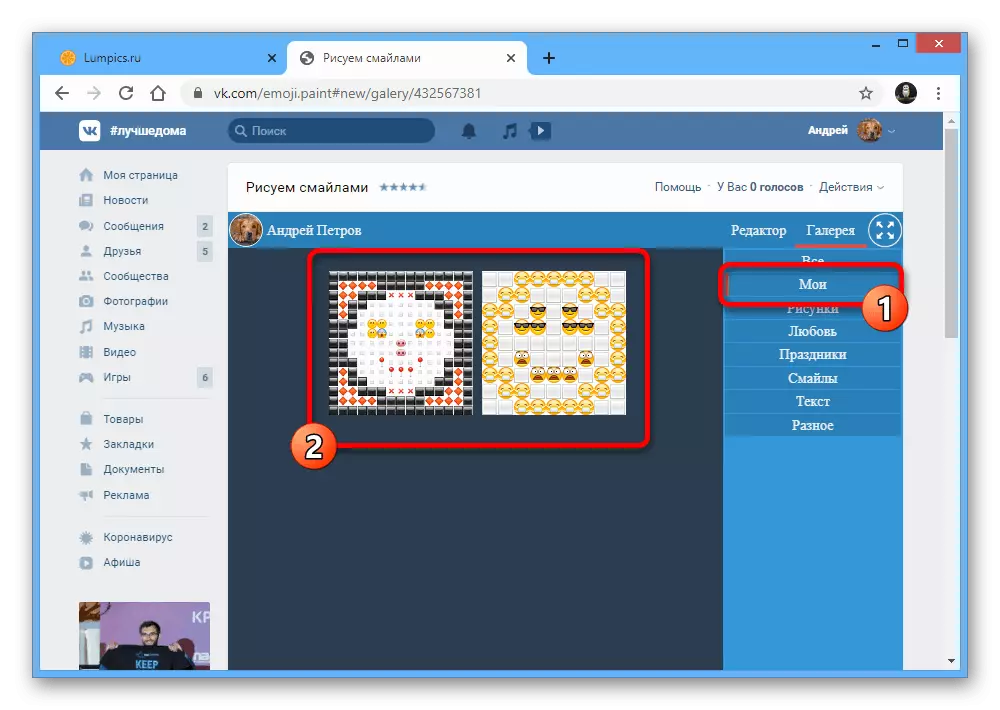Opsi 1: Vemoji
Emodi konvensional tersedia di Vkontakte ketika menetapkan pesan di berbagai tempat dapat digunakan untuk membuat gambar, termasuk terdiri dari sejumlah besar elemen yang lebih kecil. Untuk keperluan ini di Internet ada beberapa layanan online khusus yang menyediakan editor grafis yang nyaman dan set dari semua emotikon yang didukung oleh jejaring sosial.Pergi ke layanan online vemoji
Bekerja dengan editor
- Layanan Web paling terkenal yang memberikan kemampuan yang dipertimbangkan adalah Vemoji. Untuk mulai membuat, setelah beralih ke tautan di atas, buka tab Designer melalui menu utama.
- Segera perhatikan blok "Pilih Smile, mengkliknya, dan masukkan di sini", bertindak sebagai cara utama untuk membuat. Pertama-tama, edit nilai-nilai di bidang teks "baris" dan "speaker" untuk membatasi dimensi gambar di masa depan.
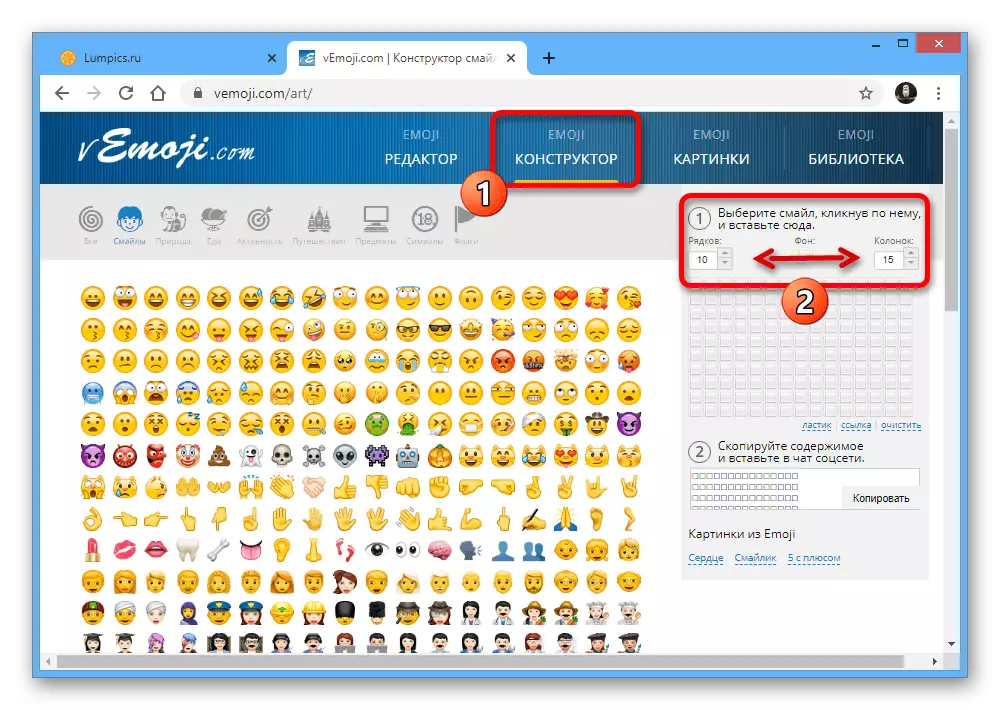
Catatan: Anda tidak boleh memilih nilai-nilai yang terlalu besar, karena setidaknya gambar dan menjadi jenuh, ketika menerbitkan, di vkontakte, mungkin ada masalah dengan kebenaran tampilan.
- Gambar menggunakan editor ini dibuat dengan memilih emoticon dari daftar besar di sisi kiri jendela browser dan instalasi selanjutnya di lokasi sel. Jika sesuatu tidak berfungsi, Anda selalu dapat menggunakan tautan "penghapus" di bawah ini dan menghapus objek.
- Dalam hal membuat pekerjaan yang sepenuhnya gagal, editor juga menyediakan tautan "jelas", yang memungkinkan Anda untuk secara instan mengembalikan blok ke keadaan awal kecuali ukuran. Selama penggunaan fitur ini, konfirmasi akan diminta.
- Menggunakan fitur yang dijelaskan, Anda dapat membuat emotikon dari berbagai opsi yang disajikan. Jangan lupa untuk menggabungkan emoji dari berbagai kategori yang tersedia untuk beralih pada panel khusus.
- Untuk memberikan emotikon besar tampilan yang lebih menyenangkan, coba ubah latar belakang. Untuk melakukan ini, pilih EmMZI dan klik kiri pada kandang dengan tanda tangan "latar belakang".
- Anda dapat mempublikasikan gambar yang dihasilkan dengan mengklik "Salin konten dan masukkan ke dalam obrolan jaringan sosial" oleh tombol "Salin", bergerak di sekitar vkontakte dan memasukkan emotikon dari buffer pertukaran menggunakan kombinasi tombol Ctrl + V.
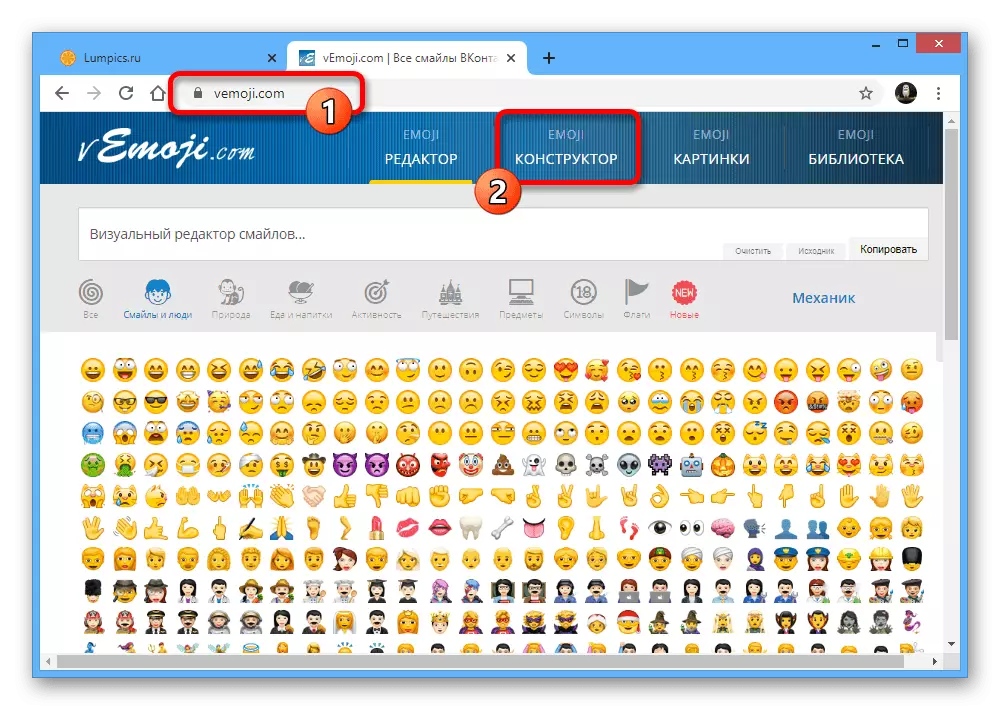




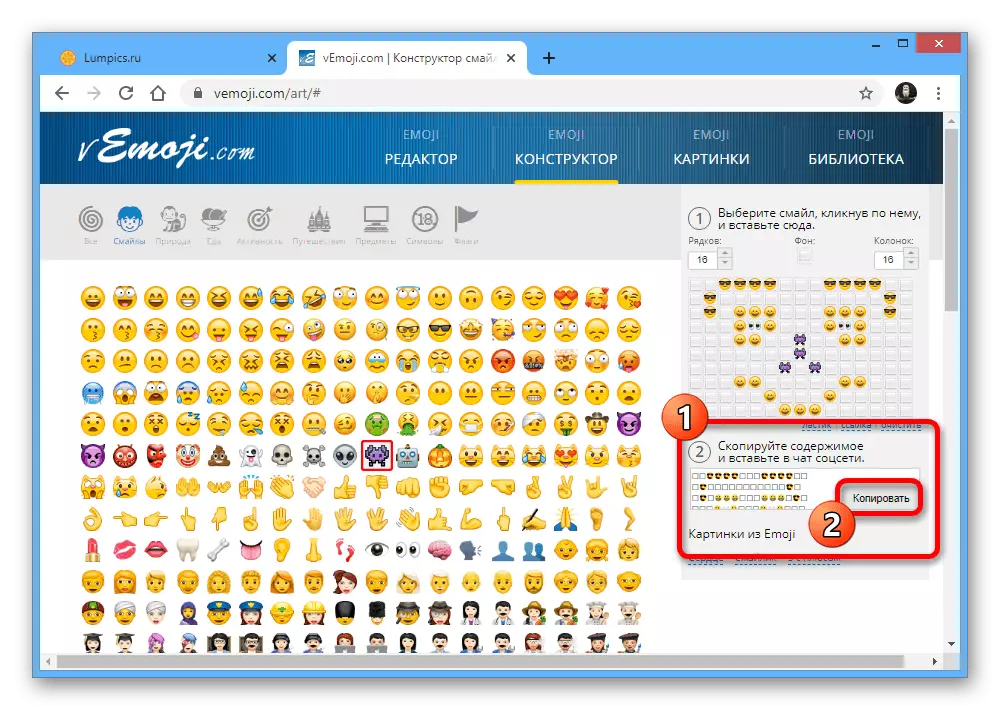
Emotikon siap
- Jika Anda tidak ingin bekerja dengan Editor sendiri, buka tab "Gambar" dan pergi ke bagian "Smiley and Orang". Berikut adalah semua emotikon yang dibuat oleh pengguna lain yang memiliki tanda khusus yang memungkinkan Anda untuk segera menentukan apakah emodi cocok untuk mengirim melalui jejaring sosial.
- Untuk mendapatkan kode itu akan cukup untuk mengklik "Salin". Anda juga dapat menggunakan opsi Edit, mengakibatkan pergerakan ke editor dengan kemungkinan memodifikasi pekerjaan orang lain dengan kebutuhan Anda.
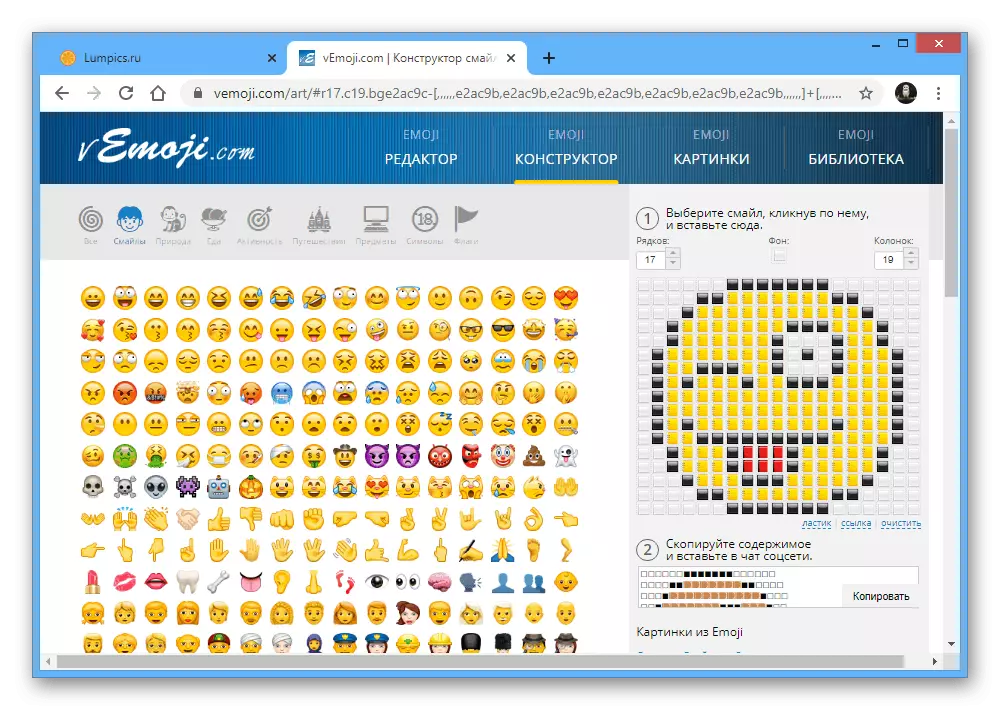
Pada akhirnya, Anda dapat dengan jelas melihat pada tangkapan layar di bawah ini, karena emoticon seperti itu.


Mempertimbangkan semua hal di atas, emotikon itu sendiri akan harus atau membuat secara mandiri, atau mengambil karya khusus. Kami tidak dapat memberikan rekomendasi lain, karena ini adalah tugas kreatif.
Opsi 2: Cat Emoji
Layanan serupa lainnya yang menyediakan editor yang hampir identik, tetapi sebagian lebih nyaman, adalah cat emoji. Berbeda dengan opsi di atas, alat ini berfungsi sebagai aplikasi biasa di situs jejaring sosial, dan oleh karena itu Anda tidak perlu mengunjungi sumber daya eksternal.Pergi ke Lampiran Cat Emoji
Bekerja dengan editor
- Gunakan tautan di atas untuk pergi ke halaman Editor, dan klik tombol Jalankan Aplikasi.
- Tunggu unduhan selesai, setelah itu Anda akan segera menemukan diri Anda di halaman editor yang sepenuhnya murni. Untuk mulai menggambar, pertama-tama, perhatikan tombol "Ubah ukuran" di sudut kanan atas.
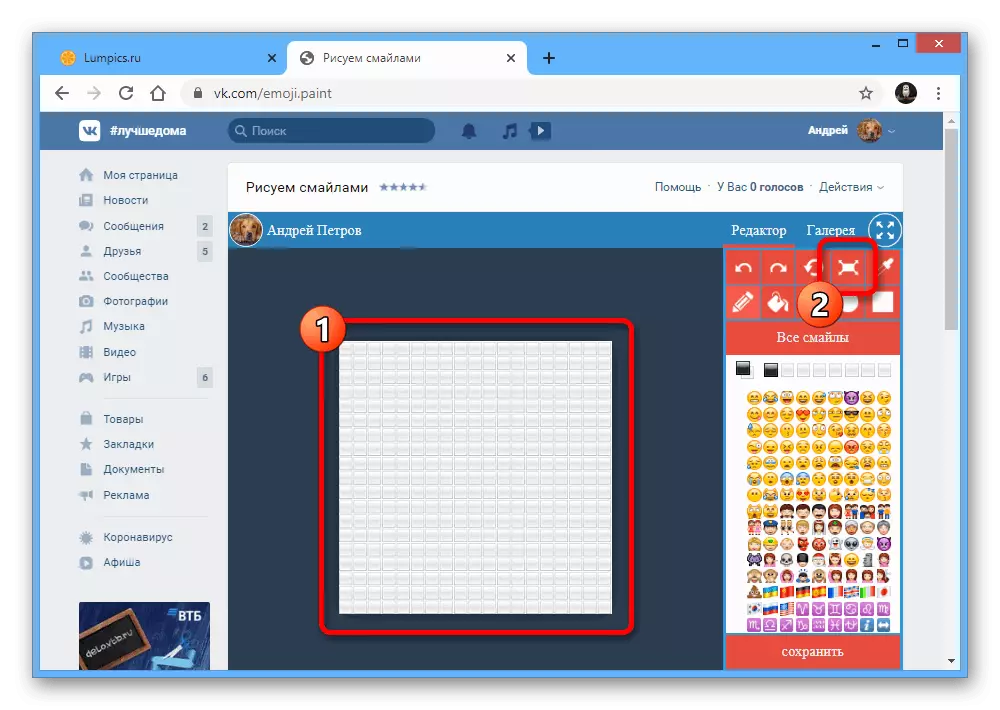
Atur bidang yang sesuai menurut Anda dan klik OK.
- Selain mengubah ukuran, menggunakan alat pada panel yang sama Anda dapat beralih di antara beberapa mode. Opsi "lingkaran" adalah minat terbesar, karena emotikon sendiri biasanya memiliki formulir ini.
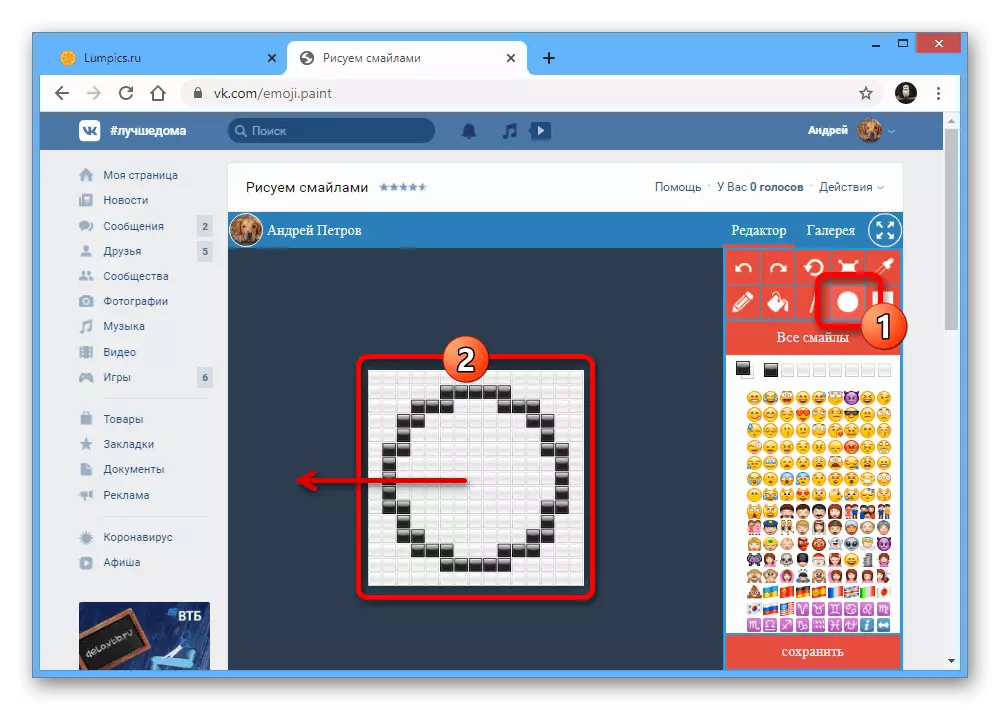
Untuk menggunakan gambar itu, perlu untuk menjepit LKM di tengah dan meregangkan jumlah sel yang diinginkan ke salah satu pihak, yang akan membuat lingkaran yang halus. Pada saat yang sama, bingkai persegi dan "baris" tidak terbatas pada formulir dan dapat dikerahkan ke sisi mana pun.
- Jika Anda memiliki tugas untuk dengan cepat mengganti jenis elemen tertentu yang terhubung satu sama lain, yang terbaik adalah menggunakan alat "Isi".
- Anda dapat membuat gambar cepat dengan tombol kiri mouse dengan memilih pensil.
- Selama operasi dengan gambar, sering kali kesalahan yang menggunakan tombol "Batal" atau "Ulangi", jika tindakan harus dibalik setelah dihapus. Selain itu, opsi "jelas" memungkinkan Anda mengembalikan bidang ke keadaan awal.
- Untuk menggambar, set EMDZI digunakan di sisi kanan aplikasi. Pilihan opsi sebagai kuas baru dibuat dengan mengklik LKM.

Jika perlu, Anda juga dapat menekan tombol "semua smiley" dengan membuka daftar lengkap opsi yang dibagi menjadi beberapa kategori.
- Gunakan tombol Simpan untuk membuka jendela akhir dan konfirmasi output menggunakan opsi serupa. Pastikan untuk menghapus kotak centang untuk "Hemat diri Anda ke album", karena fungsi ini berfungsi dengan benar.
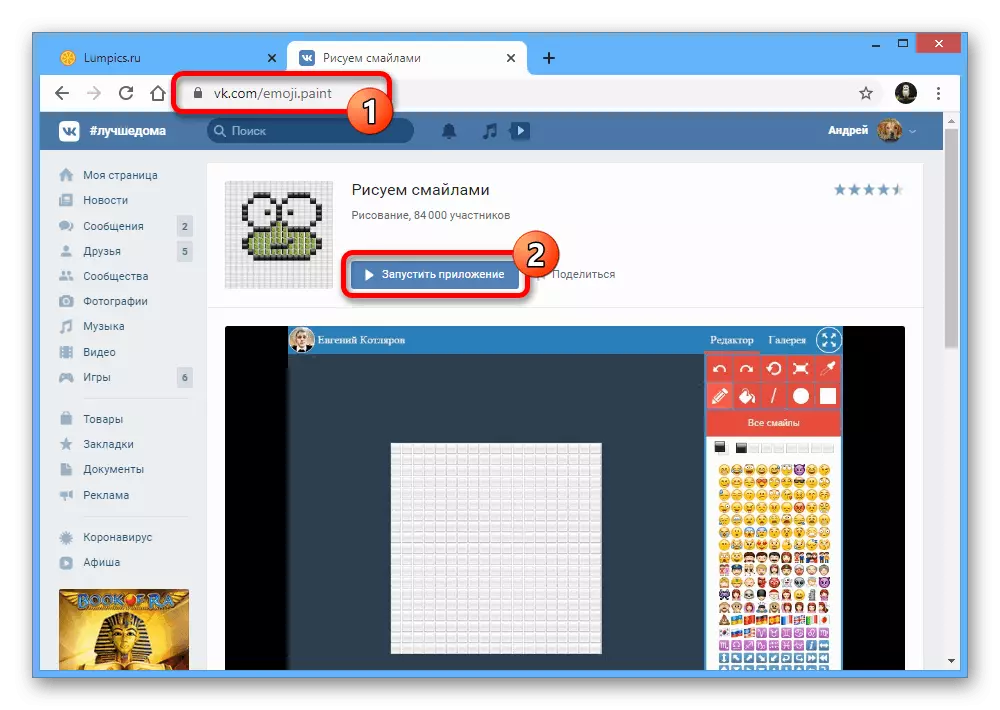


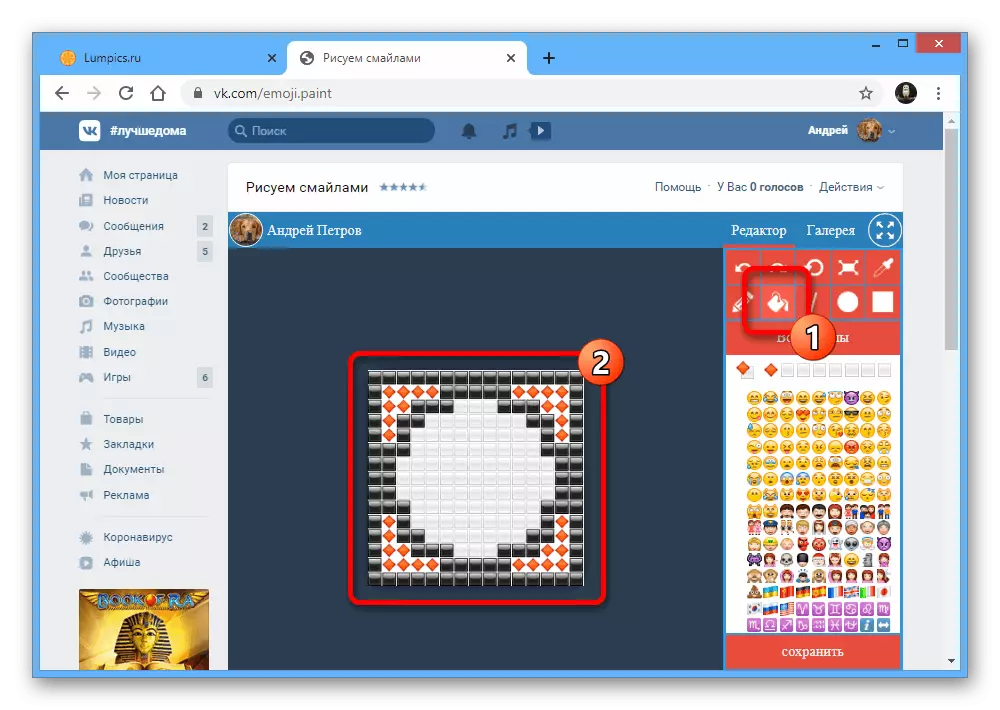
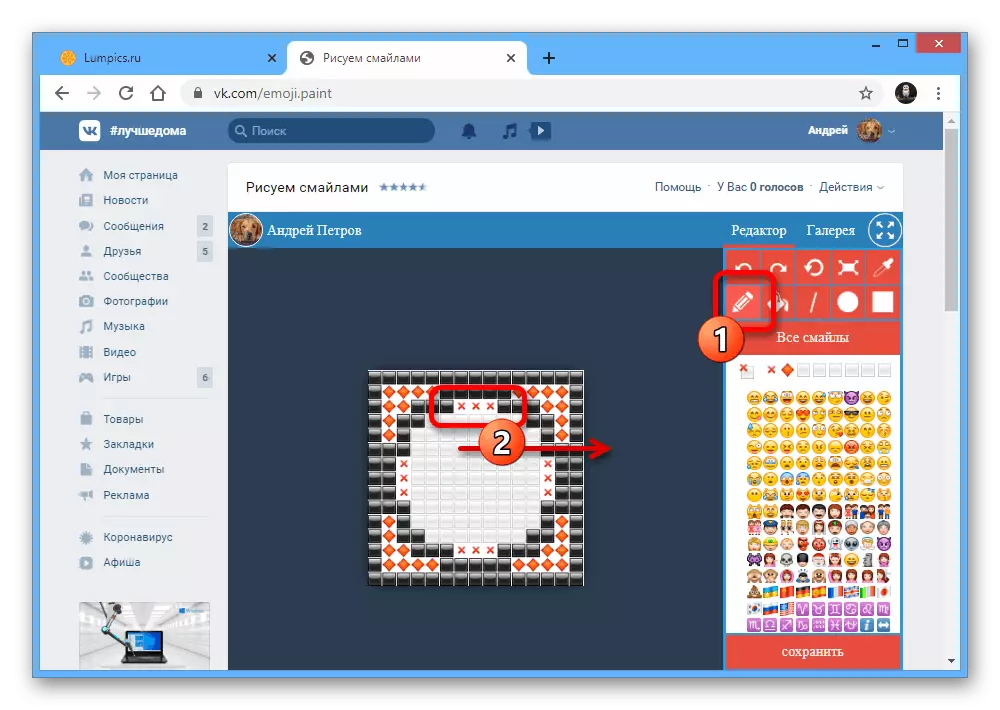



Emotikon siap
- Aplikasi yang dipertimbangkan memungkinkan Anda untuk menggunakan pekerjaan orang lain. Untuk sosialisasi, buka tab "Galeri" dan pilih gambar yang Anda suka.
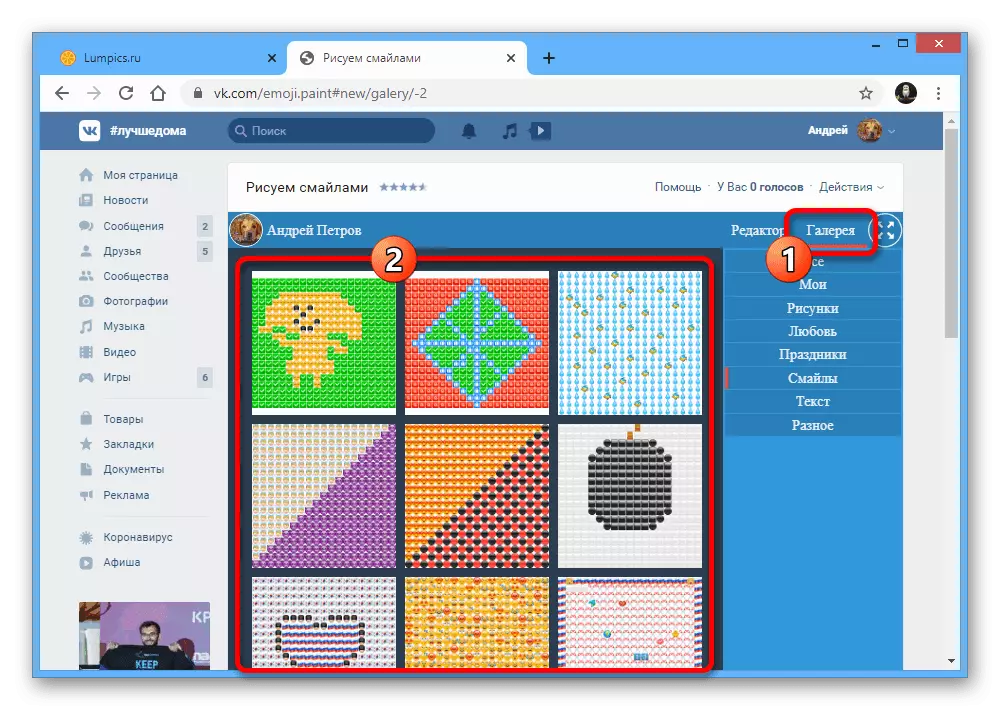
Harap dicatat bahwa semua pekerjaan yang Anda simpan juga akan tersedia di "Galeri" di tab saya.
- Ketika jendela pop-up muncul di jendela Gambar, klik kotak teks "Gambar Gambar", klik kombinasi tombol "Ctrl + A" untuk dengan cepat memilih semua karakter dan menyalin menggunakan kombinasi Ctrl + C. Atau, Anda dapat dengan mudah menggunakan opsi yang tersedia melalui menu konteks.
- Anda dapat mempublikasikan emotikon besar yang ditempatkan di sini dengan membuka bidang yang sesuai di situs dan menekan Ctrl + V.

Tampilan ujung emotikon mungkin berbeda dari pratinjau aplikasi karena skala yang berbeda, jadi berhati-hatilah saat digunakan.